Cómo obtener la clave de recuperación de BitLocker desde CMD
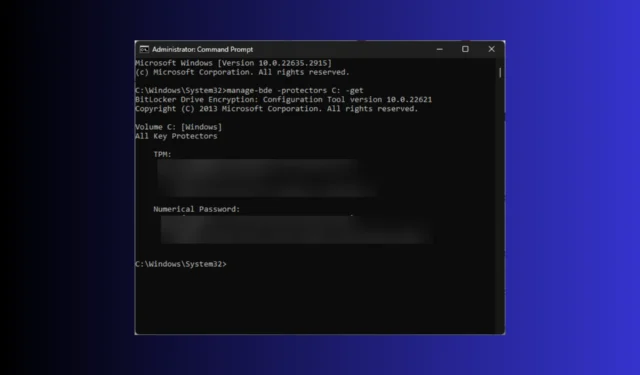
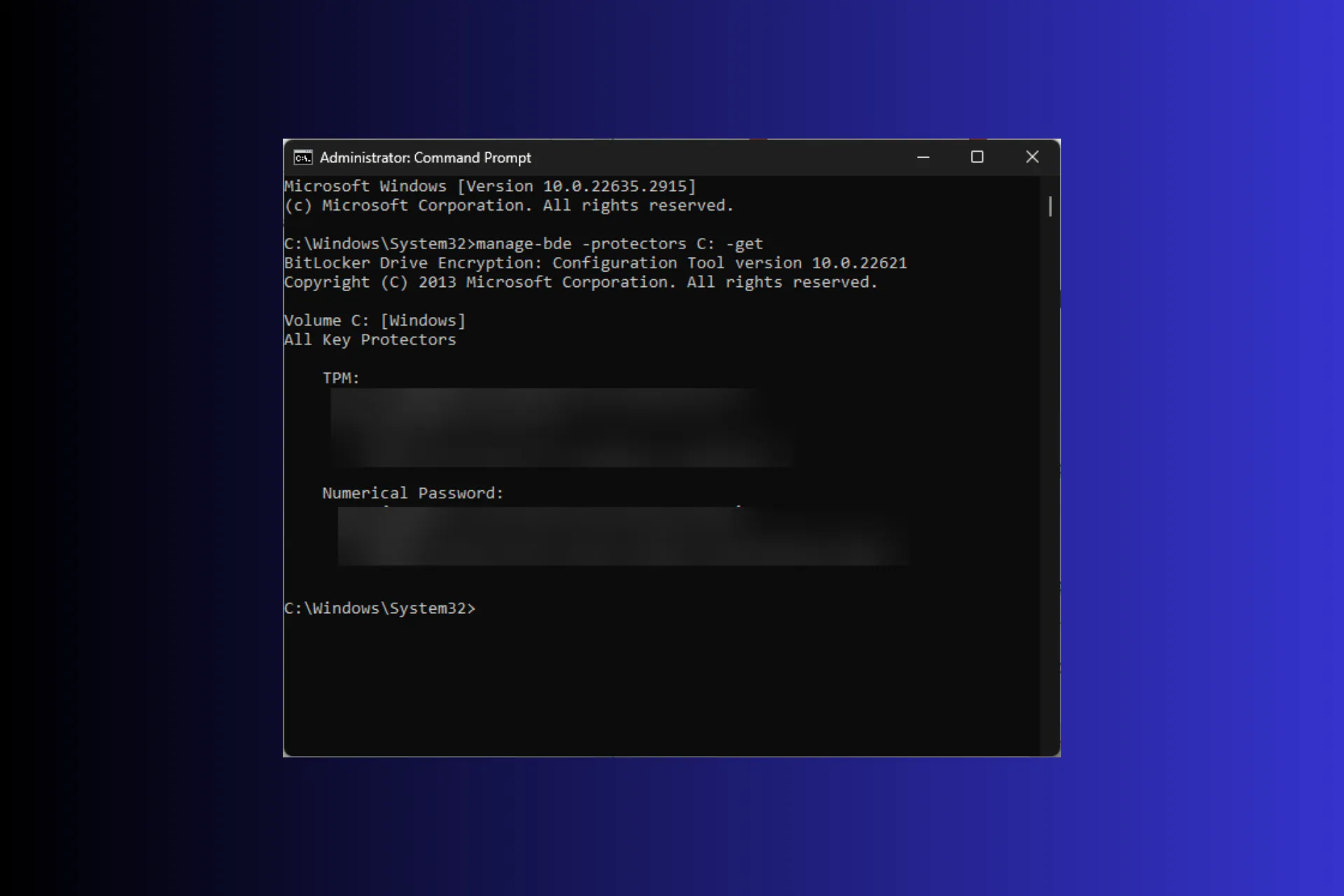
Si no recuerda la contraseña de BitLocker de un disco duro cifrado, necesita una clave de recuperación para acceder al disco.
En esta guía, profundizaremos en instrucciones sencillas para obtener la clave de recuperación de BitLocker de CMD, junto con otros métodos para recuperarla.
¿Cómo puedo obtener la clave de recuperación de BitLocker desde CMD?
1. Clave de recuperación de BitLocker desde el símbolo del sistema
- Presione la tecla Windows , escriba cmd en el cuadro de búsqueda y haga clic en Ejecutar como administrador.< /span>
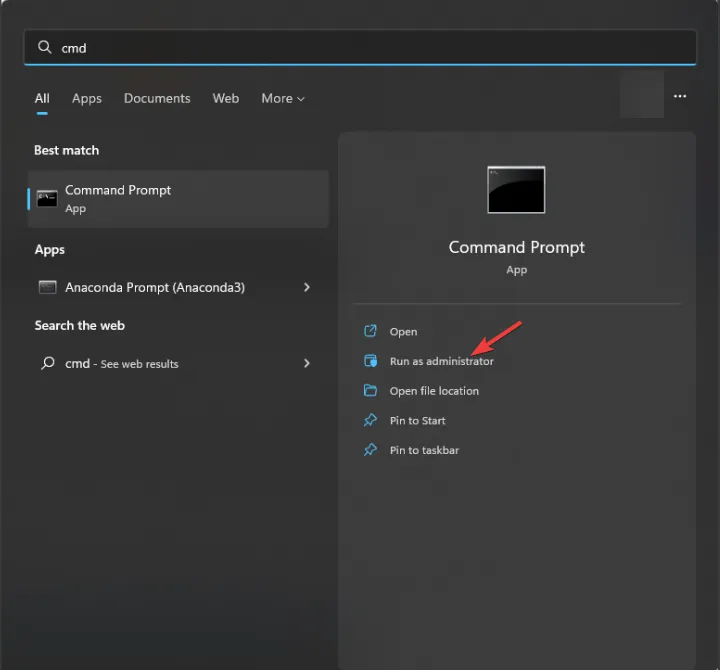
- Haga clic en Sí en el mensaje UAC.
- Copiar & pegue el siguiente comando para obtener la clave de recuperación de BitLocker después de reemplazar C: con la letra de unidad que desea usar y presione Enter :
manage-bde -protectors C: -get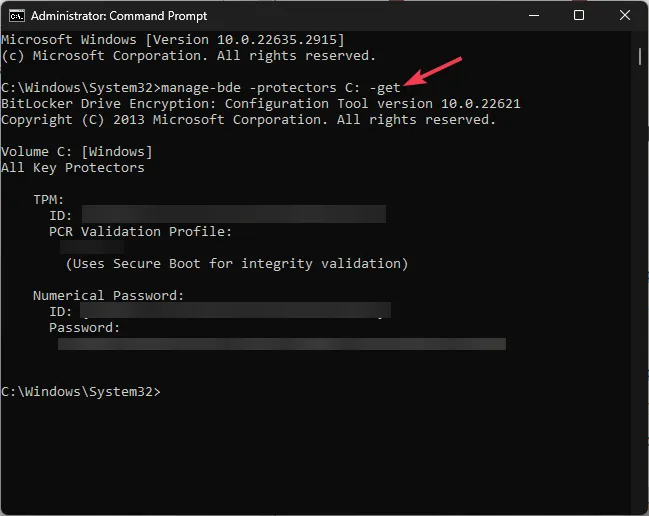
- A continuación, obtendrá los detalles relacionados con su Identificador de TPM y la Contraseña numérica de 48 dígitos; anótelos y cierre la ventana CMD.
2. Obtenga la clave de recuperación para una computadora local (a la fuerza)
- Abra el símbolo del sistema con derechos de administrador siguiendo los mismos pasos de la Solución 1.
- Para recuperar forzosamente la clave de BitLocker para su computadora local, escriba el siguiente comando después de reemplazar BitLockerVolume con la letra del controlador y presione Enter:
manage-bde -forcerecovery <BitLockerVolume> - Anote la clave y cierre la ventana CMD.
3. Obtenga la clave de recuperación para una computadora remota
- Abra el símbolo del sistema con privilegios de administrador siguiendo los mismos pasos de la Solución 1.
- Copiar & pegue el siguiente comando después de reemplazar RemoteComputerName con el nombre de la computadora y BitLockerVolume con la letra del controlador y presione Enter: < /span>
manage-bde. -ComputerName <RemoteComputerName> -forcerecovery <BitLockerVolume> - Tome nota de la clave de recuperación y cierre la ventana CMD.
A veces, incluso con una clave de recuperación correcta, BitLocker no puede desbloquear su computadora; podría suceder si pierde sus derechos de administrador en la computadora; para obtener más información, lea esta guía.
¿Cuáles son los otros métodos para encontrar la clave de recuperación?
Otro método popular es utilizar su cuenta de Microsoft para obtener la clave de recuperación de BitLocker para cualquiera de las computadoras registradas en ella. Para conocer las instrucciones detalladas paso a paso, te sugerimos leer esta guía.
Para concluir, si su computadora solicita una clave de recuperación de BitLocker al reiniciar o si olvidó su contraseña o PIN, necesita su teléfono u otra computadora y su cuenta de Microsoft para recuperar la clave e iniciar sesión en su PC.
Sin embargo, si sólo desea tener la clave de recuperación a mano para los días de lluvia o obtenerla para una computadora remota, la forma más sencilla sería utilizar la opción Símbolo del sistema.
En caso de que no le guste el cifrado BitLocker y esté buscando una forma de deshabilitarlo permanentemente en Windows 11, tenemos una guía separada para usted.
Si necesita ayuda o está atascado en algún lugar mientras sigue los pasos, no dude en mencionar sus consultas en la sección de comentarios a continuación.



Deja una respuesta